win7系统网络适配器不见了怎么办
- 浏览: 0
- |
- 更新:
网络适配器在电脑网络的使用中还是一个比较重要的组件,那么win7系统网络适配器不见了怎么办?为此系统屋为你带来详细的win7系统网络适配器不见了解决方法,从而解决你所遇到的问题,让你获得更好的电脑使用玩法!
win7系统网络适配器不见了解决方法
方法一、启用网络适配器
右击桌面“网络”图标,选择属性,然后在“更改适配器设置”中,看看有没有被停用的本地连接,如果有就右击选择启用即可。
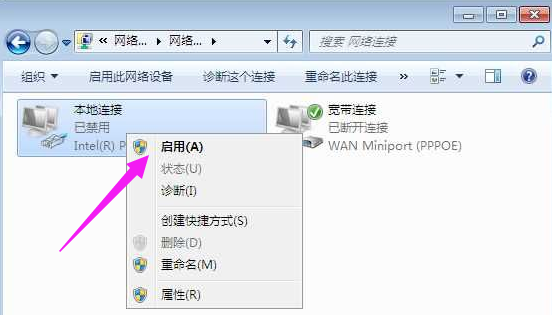
方法二、开启无线开关
如果是笔记本电脑,看下无线网络是否被关闭,一般无线开关会在机身上,或是通过FN+F的方式来打开
方法三、安装驱动
1、右击”计算机“,选择弹出菜单中的属性
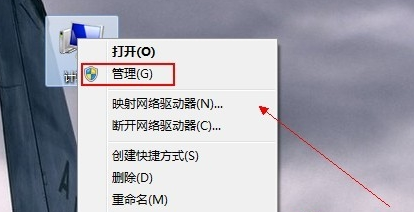
2、点击左侧的设备管理器
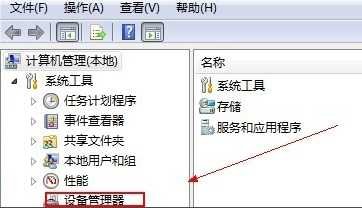
3、打开“网络适配器”
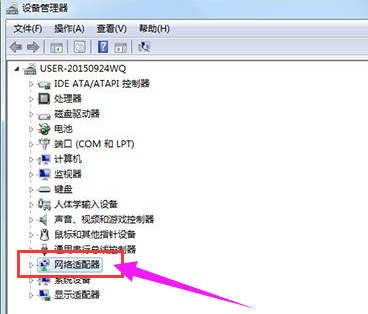
4、点击网卡驱动
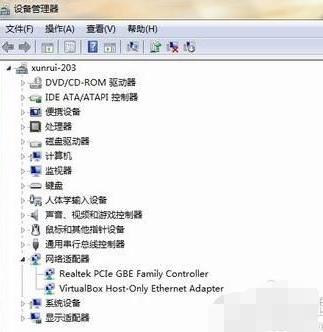
5、选择“驱动程序”下的更新驱动程序
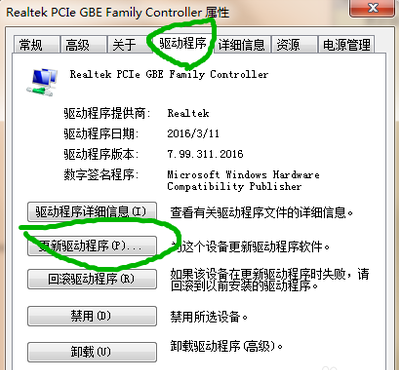
以上就是小编为大家整理的win7系统网络适配器不见了怎么办、win7系统网络适配器不见了解决方法,想了解更多电脑系统使用相关内容,可以对系统屋进行关注!
热门教程
- 1 win7 32位安装版
- 2 win7纯净版镜像64位
- 3 win7纯净版镜像32位
- 4 win7纯净版系统镜像iso
- 5 win7纯净版系统镜像32位
- 6 win7纯净版系统镜像64位
- 7 win7纯净版系统镜像
- 8 深度win7系统镜像
- 9 深度win7系统32位
- 10 深度win7系统64位


